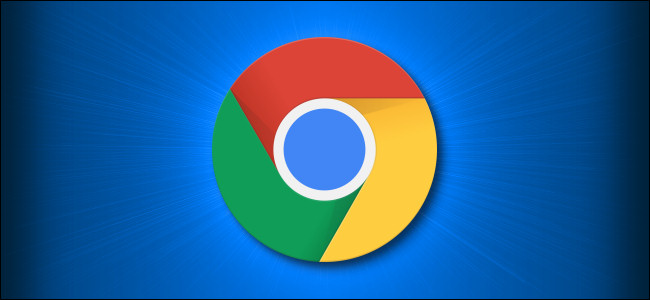
Si alguna vez necesita realizar una navegación privada en Google Chrome, es fácil abrir rápidamente una ventana de incógnito usando un atajo de teclado. En este modo especial, su historial de navegación no se almacenará en su máquina local. Aquí se explica cómo iniciarlo.
Primero, abre Chrome. Con cualquier ventana del navegador Chrome abierta, presione la siguiente combinación de teclado para abrir una nueva ventana de incógnito:
- Windows, Linux o Chromebook: presione Ctrl + Shift + N
- Mac: presione Comando + Mayús + N
Después de presionar el atajo de teclado, se abrirá una ventana de incógnito especial.
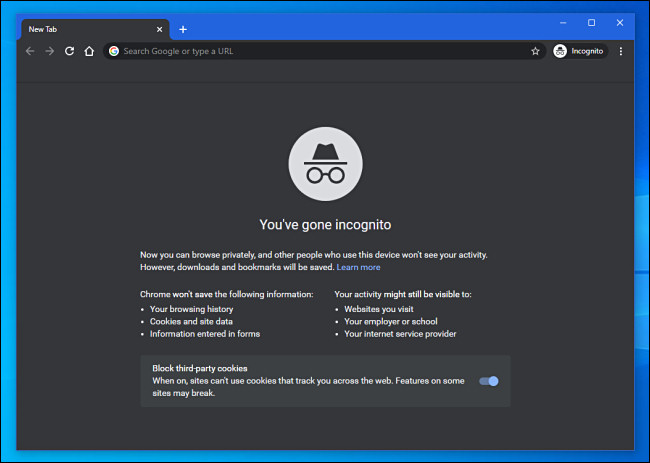
Siempre que esté en modo incógnito, podrá saberlo porque la barra de herramientas de la ventana del navegador Chrome tendrá un esquema de color más oscuro y habrá un pequeño ícono de incógnito junto a la barra de direcciones en la barra de herramientas.
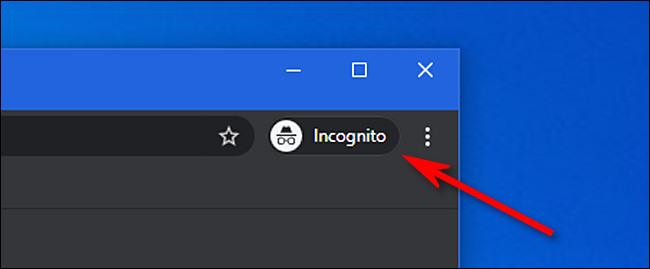
Mientras navega dentro de una ventana de incógnito, Chrome no almacenará localmente su historial de navegación, datos del sitio, cookies o datos de formularios guardados una vez que cierre la ventana de incógnito. Sin embargo, los archivos descargados y los marcadores se guardarán a menos que los elimine manualmente.
En cualquier momento, puede presionar Ctrl + T (o Comando + T en Mac) para abrir una nueva pestaña dentro de la ventana de incógnito, y la actividad de navegación dentro de esa pestaña también será localmente privada.
Recuerde que el modo incógnito no es perfecto y no lo protege de aquellos que podrían ver su actividad en la web de forma remota, como su empleador, escuela, ISP o los sitios web que visita. Es solo para evitar el espionaje local de su historial de navegación.
Cuando esté listo para detener la navegación privada, deberá cerrar la ventana de incógnito. Para hacerlo usando un atajo de teclado, presione Alt + F4 en Windows y Linux, o Comando + Shift + W en una Mac. O simplemente puede hacer clic en la «X» en la esquina de la ventana con su mouse. ¡Mantente a salvo ahí fuera!


